结合SAI软件把女孩照片转手绘的PS图文教程
本文非常适合新手学习,作者讲得非常详细,主要介绍五官和头发的绘制,这些都是转手绘中最为基础和重要的,学会后多加练习,就可以快速成为高手,感兴趣的朋友让我们一起来学习吧。
最终效果

原图

1、首先,把图拖到PS打开。双击背景图层解锁。然后拖到右下角倒数第二个图标复制一层。

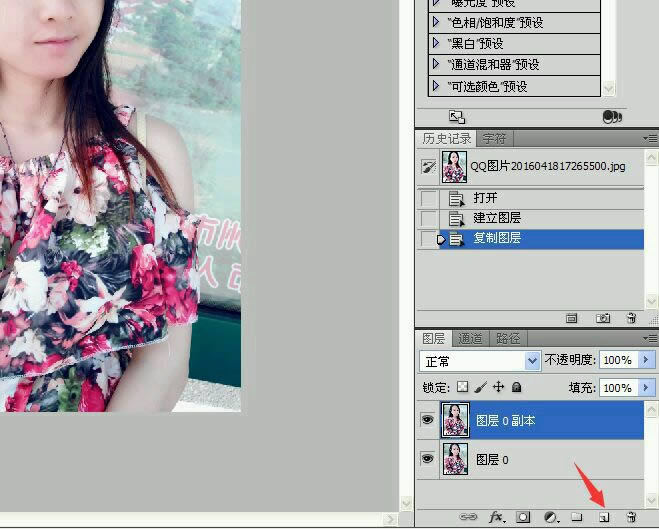
2、图像,设置一下画布大小。注意要先设置分辨率,再设置宽度。一般分辨率设300,但是这张图有设置限制,会自动调到合适的分辨率。然后再去设宽度2500其他的就不用动啦。

3、然后是调色,右下角倒数第四个选可选颜色。调色根据个人啦,由于本人色弱。所以一般即使开始调过了,画完之后不满意,还是会再回PS里再调一次的。刚开始调的只是为了画的时候看着多顺眼一点。

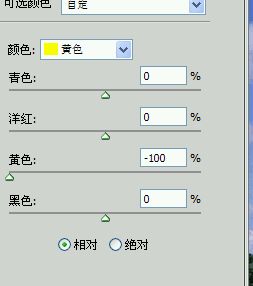
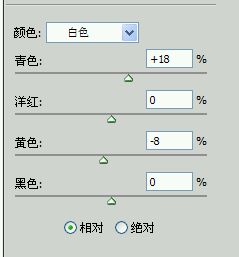
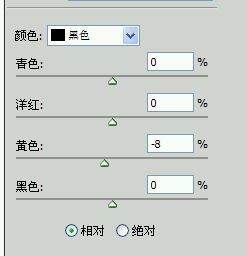
4、然后稍微液化了一下,滤镜,液化,放大了点眼睛什么的。
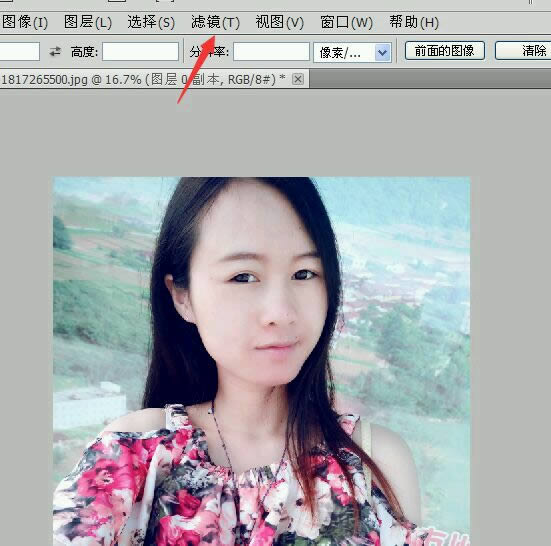

5、然后把原来的两个图层合并,再复制一层,做中间值处理。中间值也要看图片来定。不能太模糊,也不要跟没做过中间值一样。





6、然后就转到SAI里画了。我把中间值那层放下面了,把没做过的放上面,把眼睛点掉把这层隐藏起来。
然后用水彩笔磨皮肤,注意阴影地方和亮的地方要分开涂,不要一起抹掉了。习惯性的顺手刷了一下眉毛。然后用喷枪在背景里取了个颜色,把背景涂了。

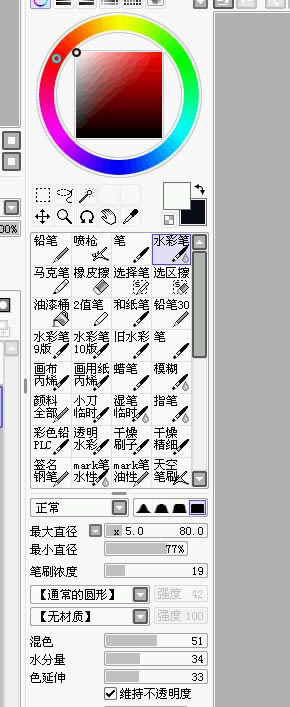


7、然后用水彩笔。先取眼白的颜色把眼白画了,再取眼睛颜色,画眼珠,瞳孔,眼线,双眼皮,下眼皮取下眼皮的颜色画。然后用喷枪画那些不记得叫什么了的射线 两只眼睛一样的处理方法。
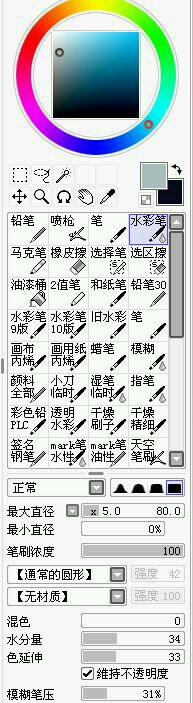




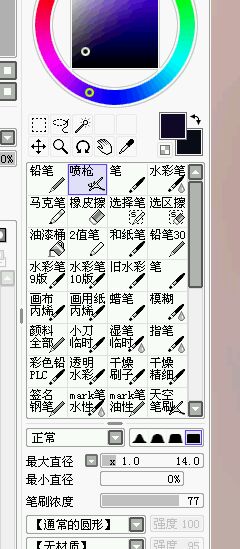

8、然后新建一个图层,模式改为正片叠底,用水彩笔取个灰色画眼睛里的阴影。
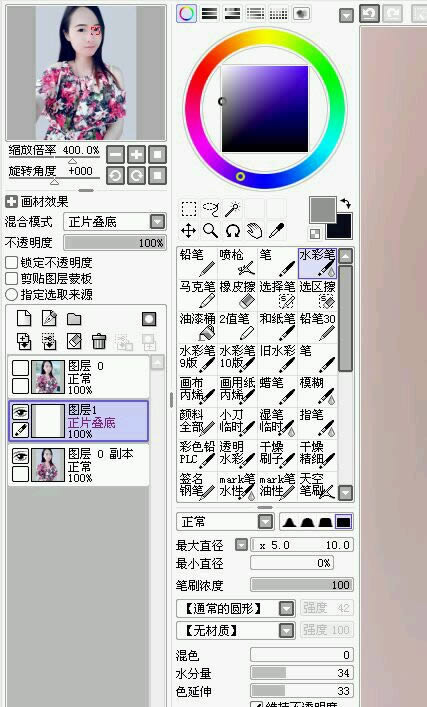

9、然后再新建图层,模式改为发光。用喷枪上眼睛高光。
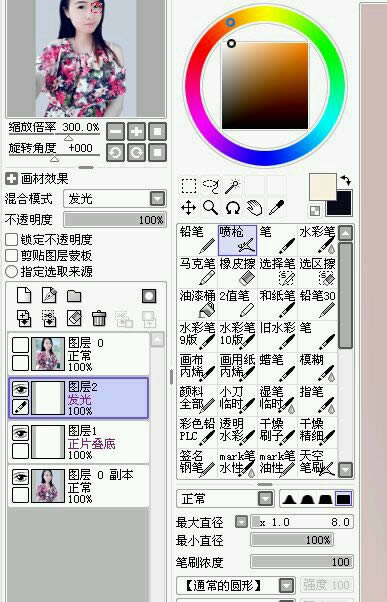




10、接着新建个正常图层,取眼睛最深的颜色,用喷枪画睫毛。



11、用水彩吸鼻孔深色给鼻子描边。然后用模糊工具磨匀。注意是磨里边哦。
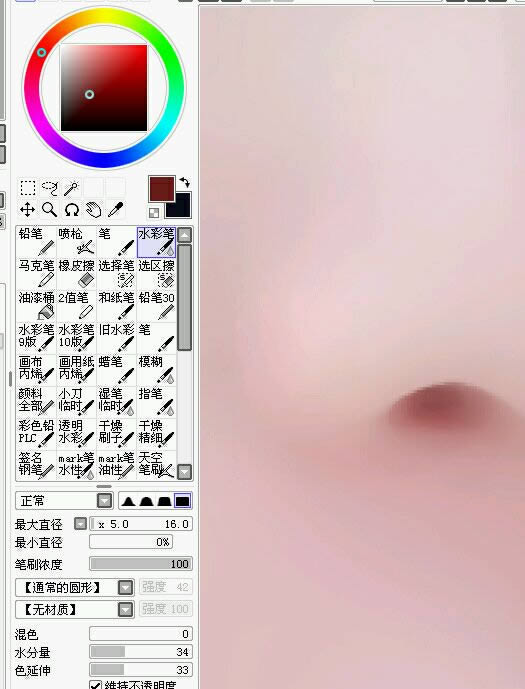
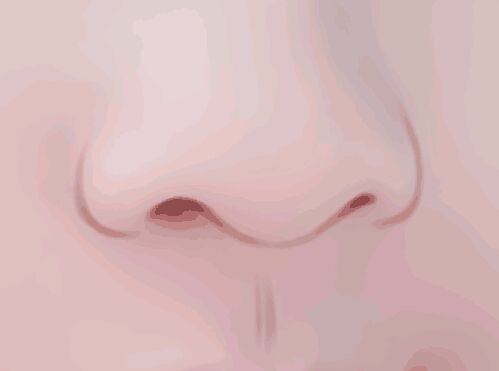
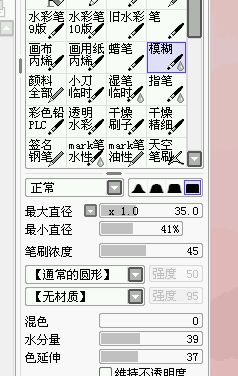
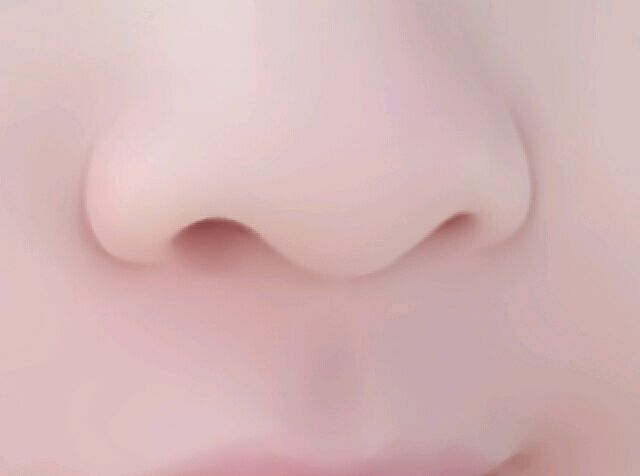
12、用模糊工具磨一下嘴唇。然后用喷枪描一下唇缝。再用模糊工具磨合。
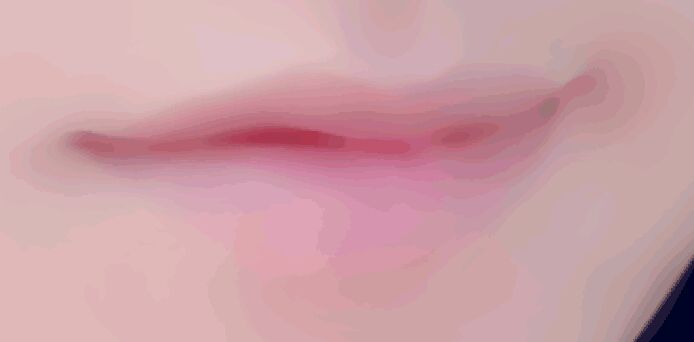
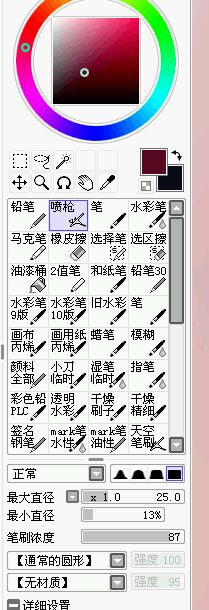
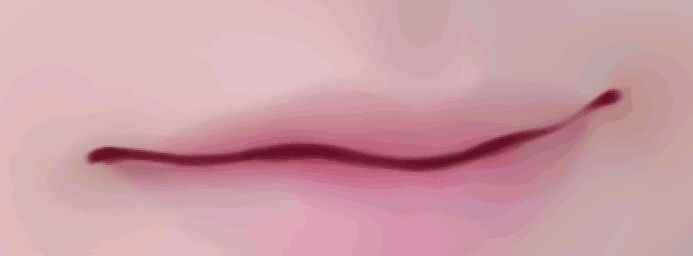
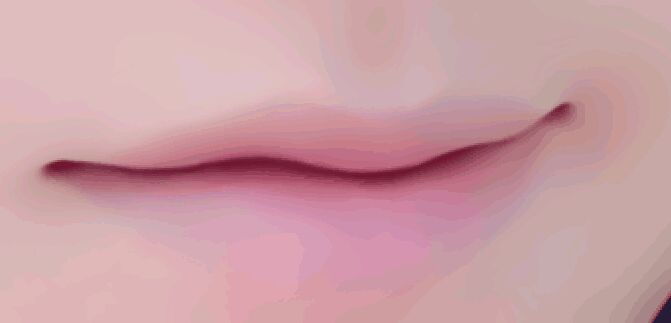
13、接着新建个覆盖图层给嘴唇上个色。把透明度降低调到适合的色调。
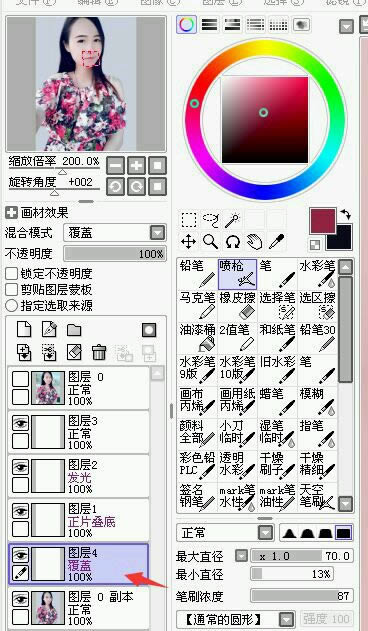

14、然后用喷枪在发光图层,再给眼睛,鼻子,嘴巴点上高光。
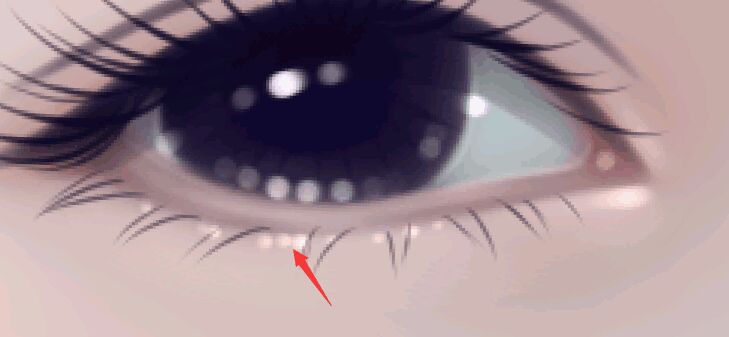
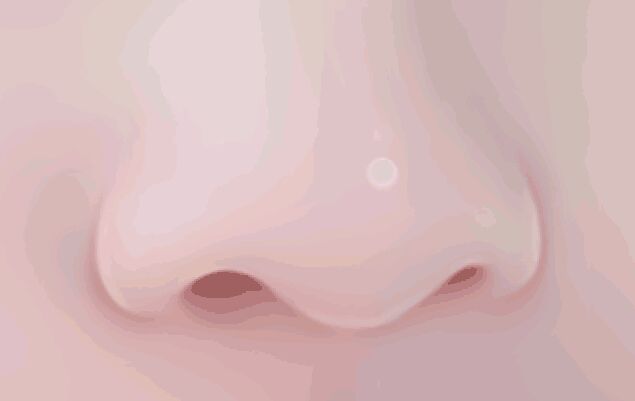
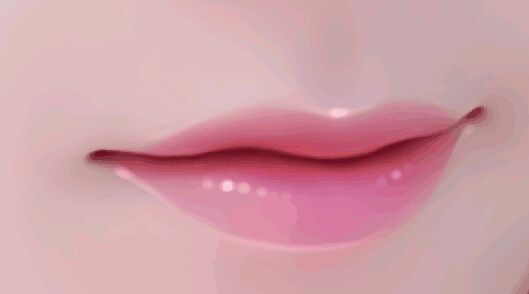
15、然后新建图层改为正片叠底模式,用水彩在脸上阴影暗部加阴影,结合橡皮擦,模糊工具,让阴影更融合。然后再把图层透明度降低到适合。
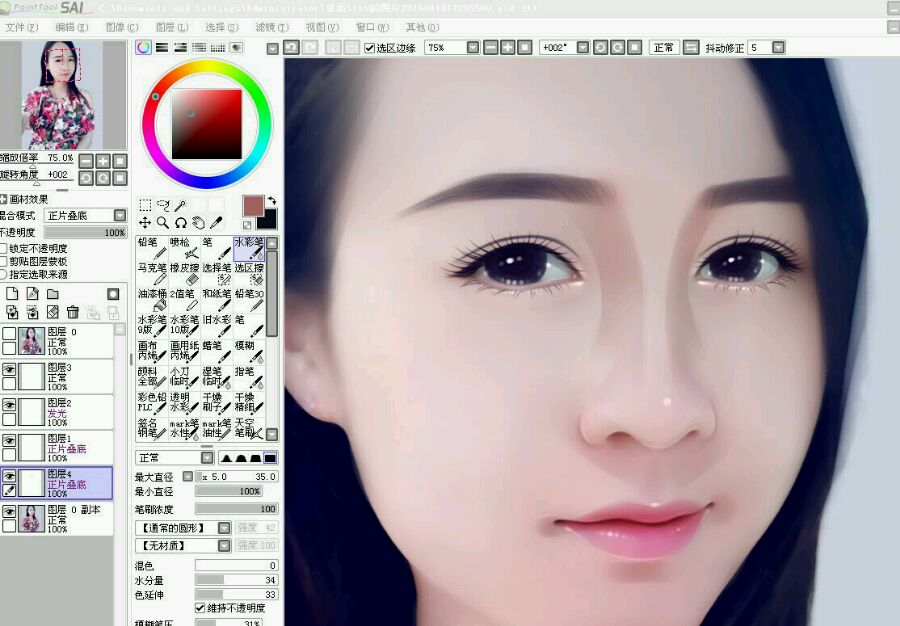

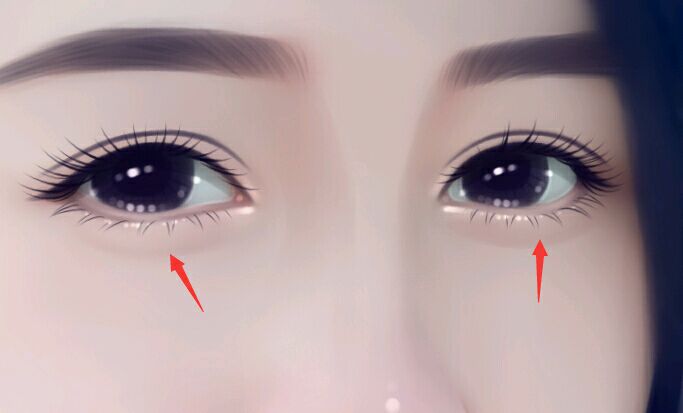
16、接下来是头发,适合新手的超级简单的头发画法。没错,用画布丙烯。把最小直径和画笔大小都开到最大。然后顺着头发刷。你会发现一根根头发自己刷出来了,当然材质要跟我设置的一样。细节地方注意缩小画笔,或者先不要刷。大致刷完,然后用笔或者用画布丙烯直径开到最小。
画些暗发丝和亮发丝,都是在图上取色画。然后挑出一些不听话的飘逸的发丝,怎么喜欢怎么来。我就喜欢这种乱飘的感觉,本来还想画得更乱的。不要被我带歪。



17、然后新建个覆盖图层,用喷枪上腮红还有鼻子的地方。用模糊工具磨融合。
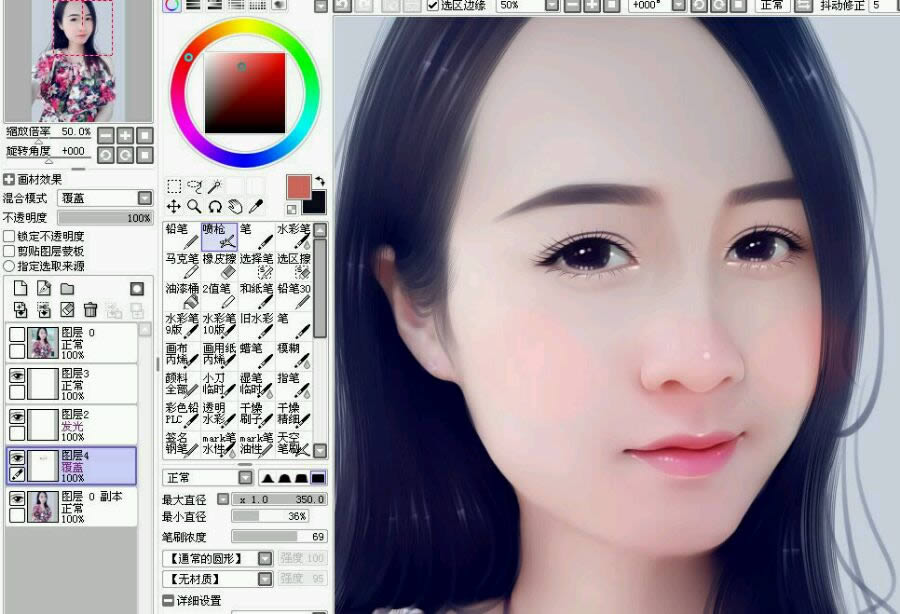


18、然后新建个正常图层给脸部上高光什么的,用模糊工具磨合,有时候觉得太亮可以调调透明度。
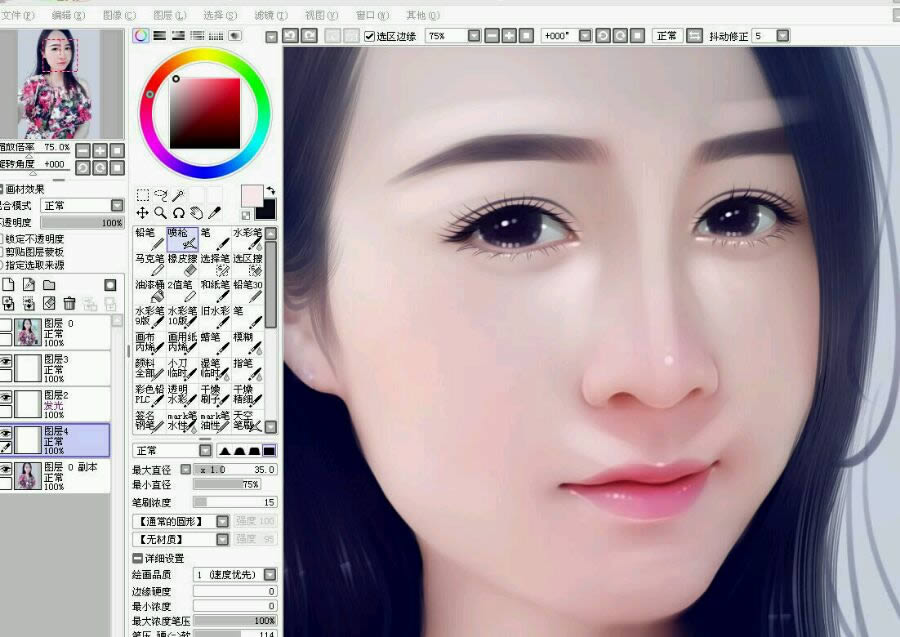



19、顺便给脸部和身体勾勾边。

20、画就算画完啦。然后不满意它的色调,就又回PS里调了曲线,对比度,可选颜色什么的。看你喜欢。
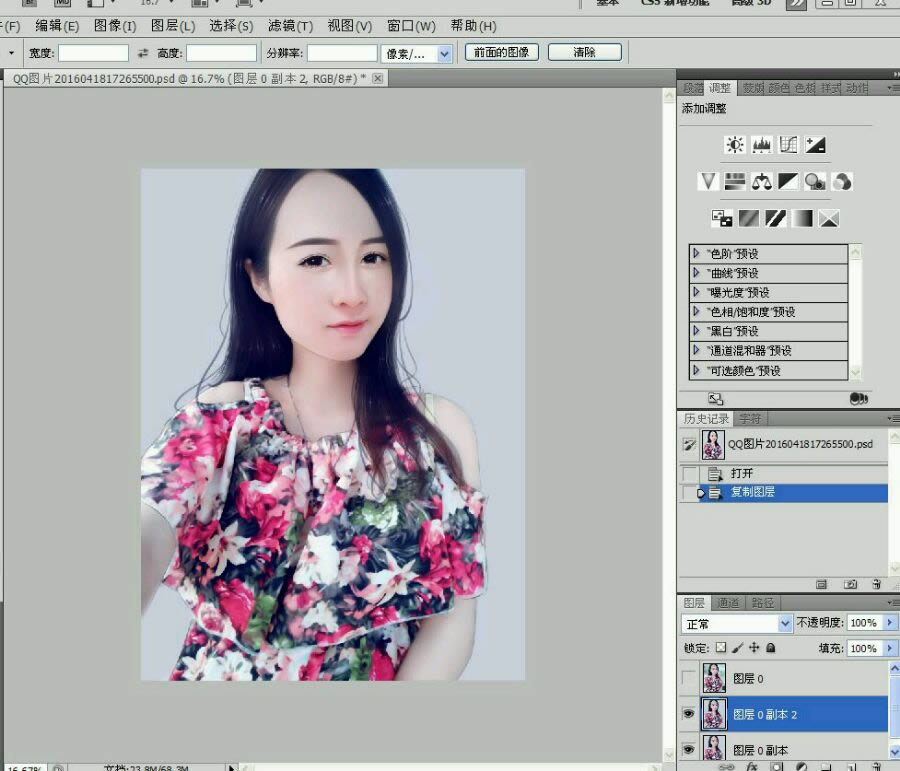
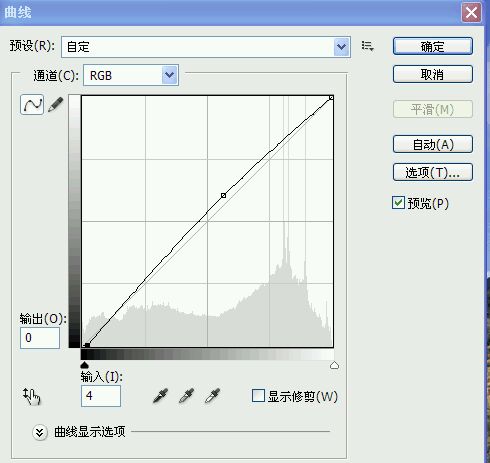

最后上签名。完成最终效果。

……